Google Search Console proporciona los datos necesarios para monitorear el rendimiento de tu sitio web y mejorar las clasificaciones de búsqueda. Esto lo hace indispensable para los negocios online y los empresarios que desean maximizar su éxito.
Tomar el control de su presencia en las búsquedas es más fácil de hacer cuando se utilizan las herramientas y los informes gratuitos.
1. ¿Qué es Google Search Console?
Google Search Console es una herramienta web gratuita alojada por Google que proporciona una forma para que los profesionales del marketing de búsqueda controlen el estado general y el rendimiento de sus sitios en relación con la búsqueda de Google.
Características importantes:
- Supervisar la indexación y el rastreo.
- Identificar y corregir errores.
- Descripción general del rendimiento de la búsqueda.
- Solicitar indexación de páginas actualizadas.
- Revisar enlaces internos y externos.
No es necesario usar Search Console para clasificar mejor. Sin embargo, la utilidad de Google Search Console la hace indispensable para ayudar a mejorar el rendimiento de búsqueda y atraer más tráfico a un sitio web.
2. Cómo empezar a usar una cuenta de Google Search Console
El primer paso para usar Search Console es verificar la propiedad del sitio.
Google proporciona varias formas diferentes de realizar la verificación del sitio, dependiendo de si está verificando un sitio web, un dominio, un sitio de Google o un sitio alojado en Blogger.
Los dominios registrados con los dominios de Google se verifican automáticamente al agregarlos a Search Console.
La mayoría de los usuarios verificarán sus sitios utilizando uno de estos cuatro métodos:
- Carga de archivos HTML.
- Metaetiqueta.
- Código de seguimiento de Google Analytics.
- Administrador de etiquetas de Google.
3. Cómo verificar la propiedad del sitio
Hay dos formas estándar de verificar la propiedad del sitio con un sitio web normal, como un sitio estándar de WordPress.
- Carga de archivos HTML.
- Metaetiqueta.
Al verificar un sitio usando cualquiera de estos dos métodos, elegirás el proceso de propiedades de prefijo de URL.
Detengámonos aquí y reconozcamos que la frase «propiedades de prefijo de URL» no significa absolutamente nada para nadie más que para Google a quien se le ocurrió esa frase.
No dejes que eso te haga sentir como si estuvieras a punto de entrar en un laberinto con los ojos vendados. Verificar un sitio con Google es fácil.
4. Método de carga de archivos HTML
Paso 1:
Vaya a Search Console y abra el menú desplegable del Selector de propiedades que está visible en la esquina superior izquierda de cualquier página de Search Console.
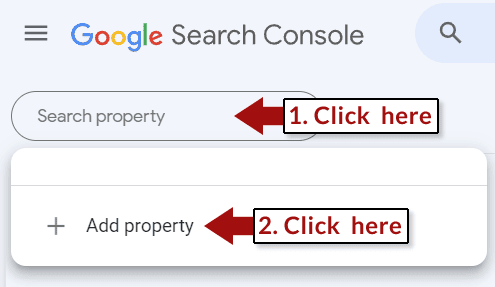
Paso 2:
En la ventana emergente denominada Seleccionar tipo de propiedad , ingrese la URL del sitio y luego haga clic en el botón Continuar.
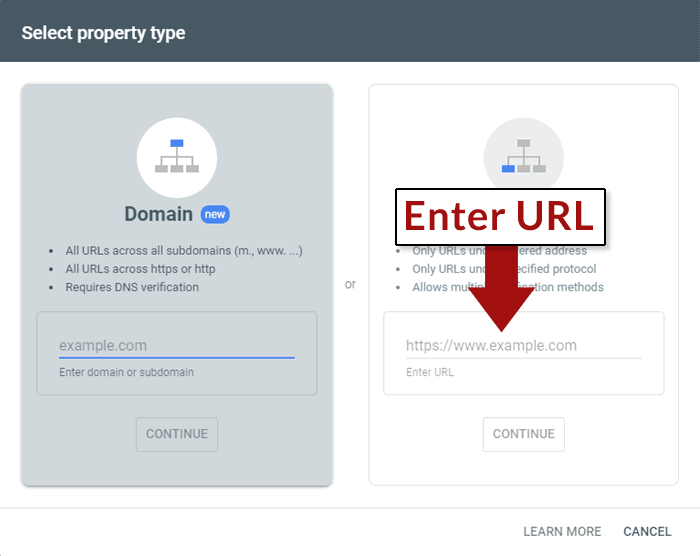
Paso 3:
Selecciona el método de carga del archivo HTML y descargue el archivo HTML.
Paso 4:
Carga el archivo HTML en la raíz de su sitio web.
Raíz significa https://example.com/. Por lo tanto, si el archivo descargado se llama «verification.html», entonces el archivo cargado debe ubicarse en https://example.com/verification.html.
Paso 5:
Finaliza el proceso de verificación haciendo clic en Verificar nuevamente en la consola de búsqueda.
5. Herramienta de inspección de URL
La herramienta de inspección de URL muestra si una URL está indexada y es elegible para mostrarse en un resultado de búsqueda.
Para cada URL enviada, un usuario puede:
- Solicitar la indexación de una página web actualizada recientemente.
- Ver cómo Google descubrió la página web (mapas del sitio y páginas internas de referencia).
- Ver la última fecha de rastreo de una URL.
- Comprobar si Google está utilizando una URL canónica declarada o está utilizando otra.
- Consultar estado de usabilidad móvil.
6. Cobertura
La sección de cobertura muestra cómo Google descubrió la URL, muestra si Google rastreó con éxito la URL y, de no ser así, proporciona una razón y proporciona el estado de los datos estructurados.
Se puede acceder a la sección de cobertura desde el menú de la izquierda:
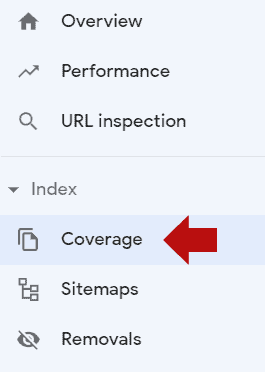
6.1. Informes de errores de cobertura
Si bien estos informes están etiquetados como errores, no significa necesariamente que algo esté mal. A veces solo significa que la indexación se puede mejorar.
Por ejemplo, en la siguiente captura de pantalla, Google muestra una respuesta de servidor prohibido 403 a casi 6000 URL.
La respuesta de error 403 significa que el servidor le dice a Googlebot que tiene prohibido rastrear estas URL.
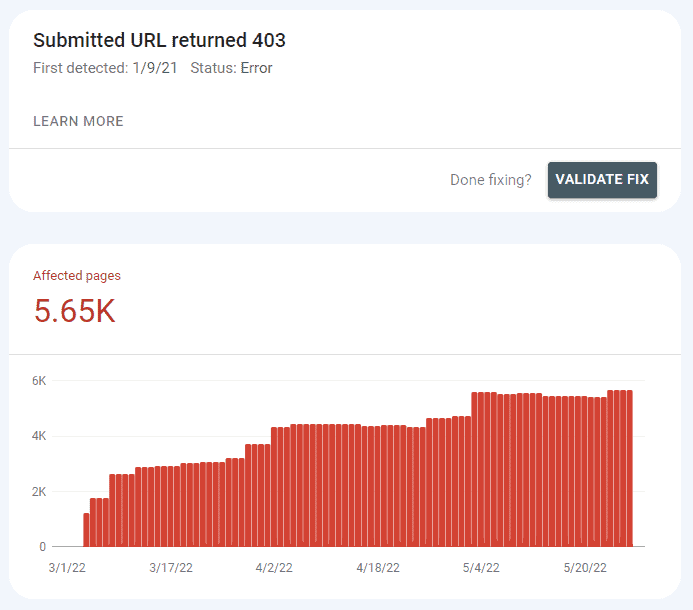
6.2. Corrección de errores 404
Una respuesta del servidor 404 se denomina error solo porque la solicitud del navegador o rastreador de una página web se realizó por error porque la página no existe.
No significa que su sitio tenga un error.
Si otro sitio (o un enlace interno) enlaza con una página que no existe, el informe de cobertura mostrará una respuesta 404.
Al hacer clic en una de las URL afectadas y seleccionar la herramienta Inspeccionar URL, se revelarán qué páginas (o mapas de sitio) se refieren a la página inexistente.
Lee mas sobre Optimzación SEO en: Qué es optimización de motores de búsqueda
7. Características de GSC
7.1. informe de rendimiento
La parte superior del Informe de rendimiento de la consola de búsqueda proporciona múltiples perspectivas sobre el rendimiento de un sitio en la búsqueda, incluso en funciones de búsqueda como fragmentos destacados.
Hay cuatro tipos de búsqueda que se pueden explorar en el Informe de rendimiento:
- Web.
- Imagen.
- Video.
- Noticias.
Google Search Console muestra el tipo de búsqueda web de forma predeterminada.
Cambia el tipo de búsqueda que se muestra haciendo clic en el botón Tipo de búsqueda:
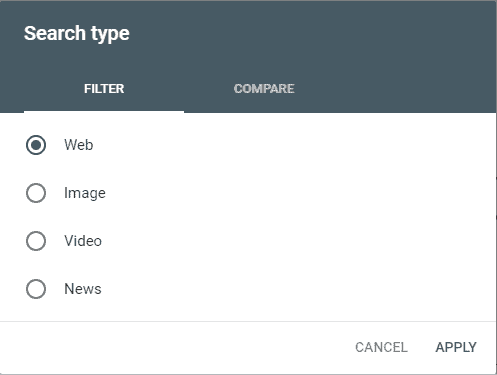
Una función útil es la capacidad de comparar el rendimiento de dos tipos de búsqueda dentro del gráfico.
Cuatro métricas se muestran de forma destacada en la parte superior del Informe de rendimiento:
- Total de clics.
- Impresiones totales.
- CTR promedio (tasa de clics).
- Posición media.
De forma predeterminada, se seleccionan las métricas Clics totales e Impresiones totales.
Al hacer clic en las pestañas dedicadas a cada métrica, se puede elegir ver esas métricas en el gráfico de barras.
7.1.1 impresiones
Las impresiones son la cantidad de veces que un sitio web apareció en los resultados de búsqueda. Siempre que un usuario no tenga que hacer clic en un enlace para ver la URL, cuenta como una impresión.
Además, si una URL se clasifica en la parte inferior de la página y el usuario no se desplaza a esa sección de los resultados de búsqueda, aún cuenta como una impresión.
Las impresiones altas son excelentes porque significa que Google muestra el sitio en los resultados de búsqueda.
Pero, el significado de la métrica de impresiones se hace significativo por las métricas de Clics y Posición promedio.
7.1.2 Clics
La métrica de clics muestra la frecuencia con la que los usuarios hicieron clic desde los resultados de búsqueda hasta el sitio web. Un alto número de clics además de un alto número de impresiones es bueno.
Un bajo número de clics y un alto número de impresiones es menos bueno pero no malo. Significa que el sitio puede necesitar mejoras para obtener más tráfico.
7.1.3 CTR promedio
El CTR promedio es un porcentaje que representa la frecuencia con la que los usuarios hicieron clic desde los resultados de búsqueda hasta el sitio web.
7.1.4 Posición promedio
Muestra la posición promedio en los resultados de búsqueda en los que tiende a aparecer el sitio web.
Una posición promedio en (20 a 29) significa que el sitio aparece en la página dos o tres de los resultados de búsqueda. Esto no es tan malo. Simplemente significa que el sitio necesita trabajo adicional para darle ese impulso adicional al top 10.
7.2. Dimensiones del informe de rendimiento
Al desplazarse hacia abajo hasta la segunda parte de la página Rendimiento, se revelan varias de las denominadas Dimensiones de los datos de rendimiento de un sitio web.
Hay seis dimensiones:
7.2.1. Consultas:
Muestra las principales consultas de búsqueda y la cantidad de clics e impresiones asociados con cada frase de palabra clave.
7.2.2. Paginas:
Muestra las páginas web con mejor rendimiento (más clics e impresiones).
7.2.3. Paises:
Principales países (más clics e impresiones).
7.2.4. Dispositivos:
Muestra los principales dispositivos, segmentados en dispositivos móviles, computadoras de escritorio y tabletas.
7.2.5. Apariencia de búsqueda:
Muestra los diferentes tipos de resultados enriquecidos en los que se mostró el sitio. También indica si Google mostró el sitio usando resultados de Web Light y resultados de video, además de los clics asociados y los datos de impresiones. Los resultados de Web Light son resultados optimizados para dispositivos muy lentos.
7.2.6. Fechas:
La pestaña de fechas organiza los clics y las impresiones por fecha. Los clics y las impresiones se pueden clasificar en orden ascendente o descendente.
7.3. Palabras claves
Las palabras clave se muestran en las Consultas como una de las dimensiones del Informe de rendimiento (como se indicó anteriormente). El informe de consultas muestra las 1000 principales consultas de búsqueda que generaron tráfico.
De particular interés son las consultas de bajo rendimiento.
Algunas de esas consultas muestran cantidades bajas de tráfico porque son poco frecuentes, lo que se conoce como tráfico de cola larga.
Pero, otras son consultas de búsqueda que resultan de páginas web que podrían necesitar mejoras, tal vez podrían necesitar más enlaces internos, o podría ser una señal de que la frase de palabras clave merece su propia página web.
Siempre es una buena idea revisar las palabras clave de bajo rendimiento porque algunas de ellas pueden ser ganancias rápidas que, cuando se soluciona el problema, pueden resultar en un aumento significativo del tráfico.
7.4. Enlaces
Search Console ofrece una lista de todos los enlaces que apuntan al sitio web.
Sin embargo, es importante señalar que el informe de enlaces no representa enlaces que ayuden a posicionar el sitio.
Simplemente informa todos los enlaces que apuntan al sitio web.
Esto significa que la lista incluye enlaces que no ayudan al ranking del sitio. Eso explica por qué el informe puede mostrar enlaces que tienen un atributo de enlace nofollow.
7.5. Mapas del sitio
Un mapa del sitio es generalmente un archivo XML que es una lista de URL que ayuda a los motores de búsqueda a descubrir las páginas web y otras formas de contenido en un sitio web.
Los sitemaps son especialmente útiles para sitios grandes, sitios que son difíciles de rastrear si se agrega contenido nuevo con frecuencia.
El rastreo y la indexación no están garantizados. Cosas como la calidad de la página, la calidad general del sitio y los enlaces pueden tener un impacto en si se rastrea un sitio y se indexan las páginas.
Los sitemaps simplemente facilitan que los motores de búsqueda descubran esas páginas y eso es todo.
Recuerda que, para mejorar tu presencia en línea y destacarte en Google y Google Maps, contar con una estrategia de gestión de reseñas y experiencia de cliente puede marcar la diferencia. Puedes contar con RAY, una solución integral que puede ayudarte a mejorar tus reseñas en Google, posicionarte en los primeros lugares de búsqueda y brindar una experiencia excepcional a tus clientes.
8. Sigue aprendiendo con estos artículos
Con suerte, a estas alturas ya tendrás una sólida comprensión sobre Google Search Console, puedes seguir leyendo mas artículos que ayudarán a tu marca o negocio en nuestro Blog.
Este artículo es parte de nuestra guía de Local SEO (SEO para sucursales):
- Informe: búsquedas de cercanía en Google por marca vs categoría
- Guía completa sobre Local SEO [2023]
- Cómo aprovechar las búsquedas de Google por cercanía
- ¿Afectan las reseñas de los clientes al SEO de tu sucursal?
- Conseguir clientes con las búsquedas de Google “Cerca de mí”
- Cómo registrar un negocio en Apple Maps
- Consistencia NAP: clave para el SEO de tiendas físicas
- Como conseguir clientes agregando tu negocio a Waze
